Que pouvez-vous faire avec le nouveau Smart Hub
Smart Hub, l'une des principales fonctionnalités de Samsung Smart TV, est une plateforme de contenu très intuitive. Vous pouvez rapidement et facilement rechercher les différents contenus et fonctionnalités que vous appréciez. Vous pouvez facilement passer à une autre source de contenu pour regarder une autre vidéo, ce qui est une fonction parfaite pour les utilisateurs OTT ou les utilisateurs qui aiment regarder des contenus variés. Le Smart Hub est un moyen pratique pour les utilisateurs de profiter de plus de services.
Essayez le Smart Hub nouvellement réorganisé sur le Samsung Smart TV 2022 pour découvrir divers contenus. Les services et le contenu fournis par Samsung ont été organisés en plusieurs onglets tels que Media, Game et Ambient. En outre, le menu latéral permet aux utilisateurs de trouver rapidement et facilement des fonctions telles que les paramètres et les appareils connectés.

Vous pouvez accéder au Smart Hub par les trois méthodes suivantes.
- En appuyant sur le bouton Home de la télécommande
- En existant l'application ou la source de contenu
- Avec la commande vocale
Remarque :
- Les services, contenus et fonctions pris en charge peuvent varier selon le pays ou le modèle.
- Cliquez sur le lien pour plus d'informations sur les nouveautés du Smart Hub intelligent.
Appuyez sur le bouton directionnel gauche de la télécommande pour ouvrir la barre latérale. Vous pouvez passer à l'onglet souhaité en cliquant sur l'icône de l'onglet en question dans la barre latérale.
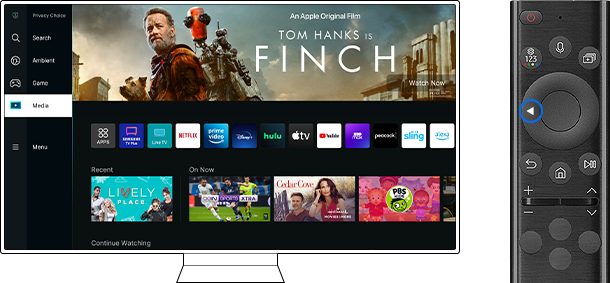
Vous pouvez lancer une application en cliquant sur la tuile d'application située sur l'écran d'accueil multimédia. Les applications qui ne sont pas sur l'écran d'accueil peuvent être trouvées et installées via la boutique APPS ou les services de recherche.
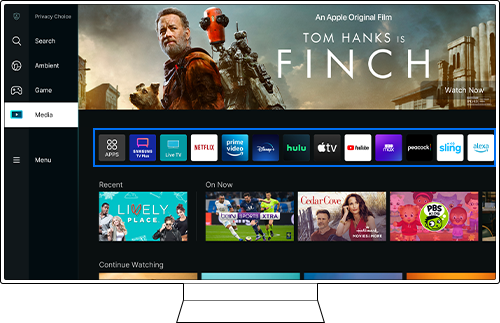
Chaque onglet offre une variété de contenus sur la première page, de sorte que vous pouvez facilement voir et parcourir les contenus qui vous intéressent.
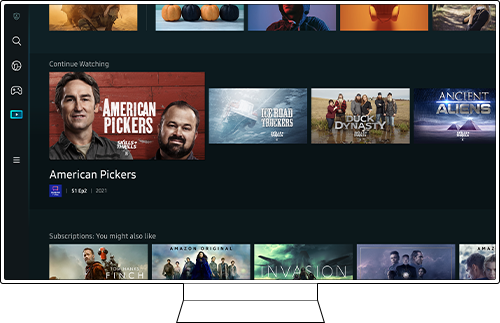
Si vous souhaitez voir plus de contenu, vous pouvez également utiliser le service de recherche, qui est accessible par la barre latérale gauche.

Utilisez la fonction de recherche vocale de la télécommande pour parcourir le contenu plus rapidement.
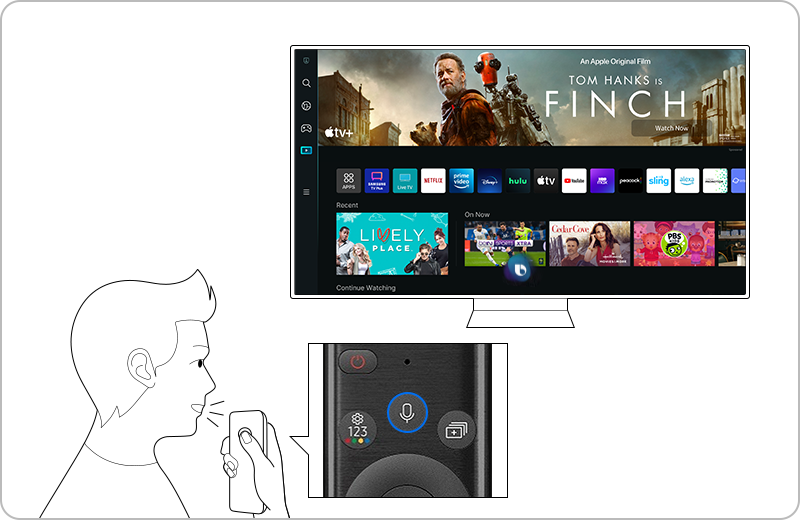
Remarque :
- La fonction d'assistant vocal n'est prise en charge que sur Bixby.
- Les services, contenus et fonctions pris en charge peuvent varier selon le pays ou le modèle.
Par défaut, vous pouvez accéder à la tuile Live TV depuis le lanceur de médias. Si vous avez un fournisseur de services, il se peut que vous voyiez la tuile avec le logo de votre fournisseur de services au lieu de la tuile Live TV.
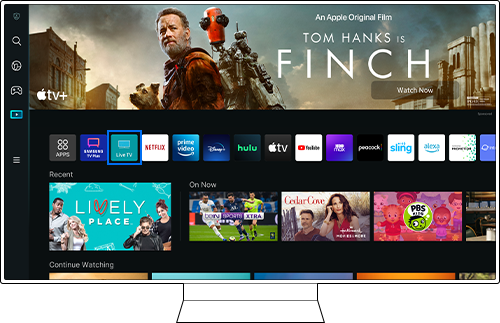
Vous pouvez regarder Live TV en changeant la source dans la barre latérale. Sélectionnez Menu et passez ensuite à Appareils connectés.
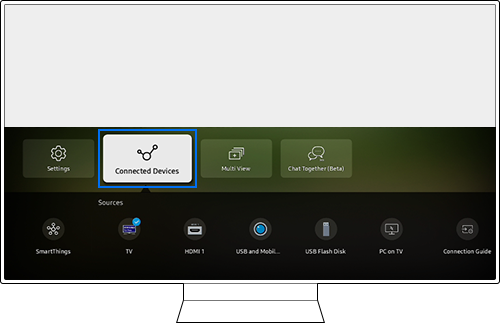
Dans certains pays, les émissions en direct recommandées peuvent également être visionnées immédiatement via la section "On Now".
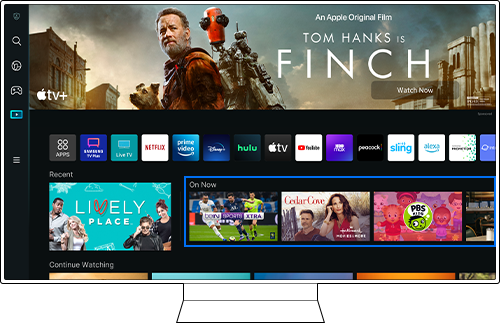
Vous pouvez modifier les paramètres de l'appareil tels que la qualité de l'image, le son, le réseau, etc.
- Pour utiliser le menu Paramètres, appuyez sur la touche Home de la télécommande, puis cliquez sur Menu.

Puis, sélectionnez Paramètres.
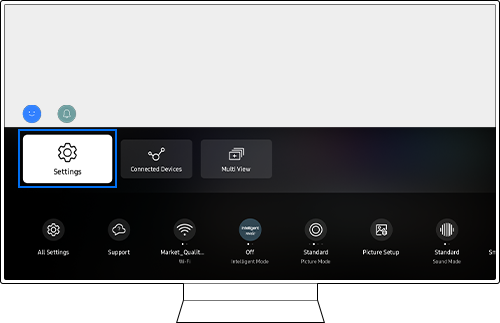
- Pour accéder aux paramètres rapides, appuyez sur la touche Settings/123/Color de la télécommande, puis cliquez sur la touche directionnelle vers le haut.
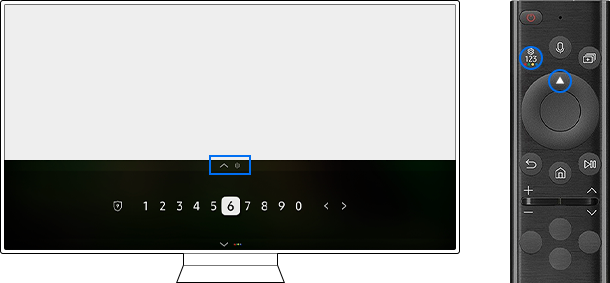
Les paramètres rapides peuvent être utilisés pour configurer rapidement les fonctions fréquemment utilisées.
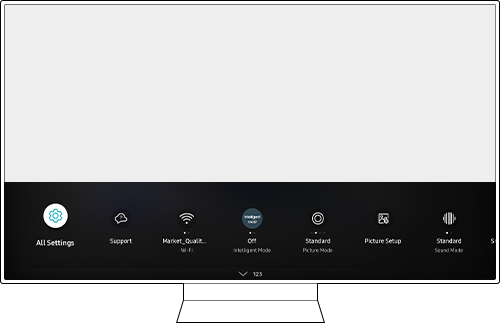
Vous pouvez modifier les paramètres plus rapidement et plus facilement à l'aide de commandes vocales. Maintenez enfoncé le bouton de l'Assistant vocal de la télécommande et dites une commande, telle que "Diminuer la netteté de l'image" ou "Passer au mode de son standard".
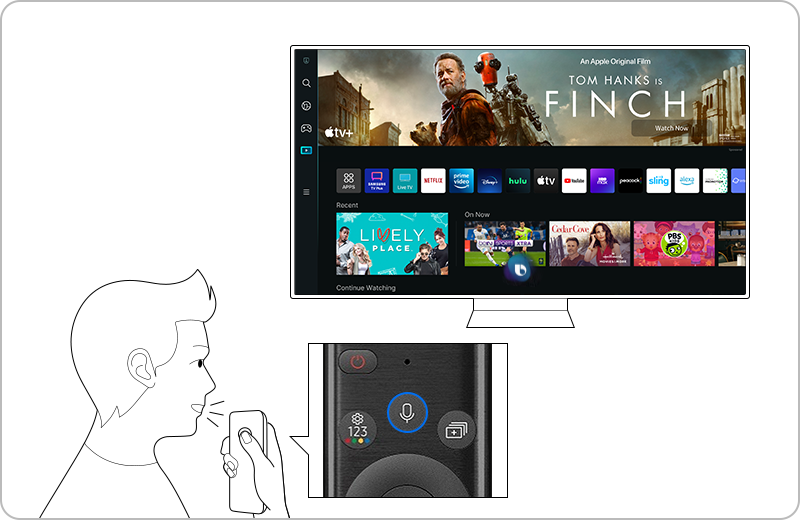
Remarque : la fonction d'assistant vocal n'est prise en charge que par Bixby.
Remarque :
- Si vous rencontrez des problèmes avec votre Smart TV Samsung, vérifiez toujours si des mises à jour logicielles sont disponibles, car elles peuvent contenir une solution à votre problème.
- Les captures d'écran et les menus de l'appareil peuvent varier en fonction du modèle de l'appareil et de la version du logiciel.
Merci pour votre avis
Veuillez répondre à toutes questions.